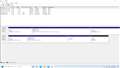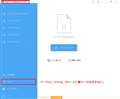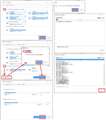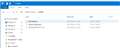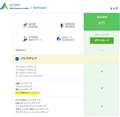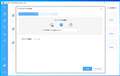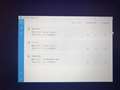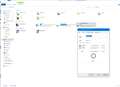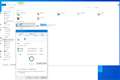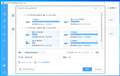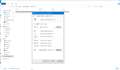���̃y�[�W�̃X���b�h�ꗗ�i�S62�X���b�h�j![]()
| ���e�E�^�C�g�� | �i�C�X�N�`�R�~�� | �ԐM�� | �ŏI���e���� |
|---|---|---|---|
| 1 | 2 | 2021�N7��4�� 08:07 | |
| 13 | 23 | 2021�N7��1�� 20:21 | |
| 39 | 11 | 2021�N6��27�� 10:39 | |
| 17 | 5 | 2021�N6��19�� 17:55 | |
| 10 | 13 | 2021�N2��20�� 05:26 | |
| 18 | 14 | 2021�N2��15�� 22:52 |
- �u����̍i���݁v�̖��ԐM�A�������͍ŐV1�N�A�����ς݂͑S���Ԃ̃N�`�R�~��\�����Ă��܂�
EaseUS�AAOMEI�A�t�@�C�i���ۂ��ƃo�b�N�A�b�v�ŁA��ԃf�B�X�N�̌�ɂ���1GB�̗̈�A�p�[�e�B�V�����̋��[���ƕ\�����ꂽ��A�g�p�ʂ��[���ƕ\�����ꂽ�肵�܂��B���ꂪ�l�b�N�ƂȂ��āA�����̃\�t�g���g���܂���B
���ۂ̎g�p�ʂ͔����قǂŁAmacrium�AParagon������ł͐������\������܂��B
�ǂ�������琳�����g�p�ʂ����o�ł���ł��傤���H
�����ԍ��F24220791�@�X�}�[�g�t�H���T�C�g����̏�������
![]() 0�_
0�_
�f�B�X�N�̊Ǘ��A���ꂼ��̃\�t�g�̃X�N���[���V���b�g��
�\����Ə��ǂ��`���܂��B
�p�[�e�B�V�����͍폜���Ă��ʏ��Windows 10�̓���ɖ�肠��܂���B
���́A�h���C�u���쐬�ł��Ȃ��Ȃ�_�ł��B
���AWindows 10�̑�^�A�b�v�f�[�g���C���X�g�[�����f�B�A������s���邱�Ƃ�
�Đ�����܂��B�� �h���C�u�̍쐬���ł���悤�ɂȂ�܂��B
�C�ɂ���邩�ǂ����͐l���ꂼ��ł����A���͋C�ɂ��܂���B
�N���[�������ꍇ�Ƀp�[�e�B�V�����̖��̂��ς�邱�Ƃ���������C���������ł��B
�����ԍ��F24220858
![]() 1�_
1�_
���̓o�b�N�A�b�v����������Ƃ��Ă���̂ŁA���̂悤�ȃp�[�e�B�V�����͕K�v�łȂ����߁A�Ă�������������Ă����܂��B
�����ԍ��F24221541�@�X�}�[�g�t�H���T�C�g����̏�������
![]() 0�_
0�_
�M�����̍����i�m���Ƀo�b�N�A�b�v�ł��ĕ����ł���j�o�b�N�A�b�v�\�t�g�������Ă��������B
Windows10��Windows���N�������܂܃V�X�e���h���C�u���܂߂ăo�b�N�A�b�v�ł�����̂ł��肢���܂��B�l���Ă�����́A
Acronis, EaseUS, AOMEI, HD�v���AParagon�AMacrium
�Ƃ������Ƃ���ł��B
![]() 0�_
0�_
>Windows10��Windows���N�������܂�
�܂������ˁA�z���g�[�ɁA�m���A����E�E�E�����߂��ł���A�u�N�������܂܁v���ĂƂ���͍l����ς���K�v����������B
������u�R�[���h�u�[�g�v����̃C���[�W�o�b�N�A�b�v�ɏ�����͖̂��������B
��ŁA�V�X�e�������́ACD�u�[�g�Ȃ�́u�R�[���h�C���[�W�o�b�N�A�b�v�v�ɂ��āA�f�[�^�����́A�uBunBackup�v�uRealSync�v�Ȃǂ̃t�@�C���x�[�X�o�b�N�A�b�v���Ă̂��A�����I�ŁA�����Ƃ����肵���o�b�N�A�b�v�V�X�e�����Ă��ƂɂȂ�����B
�����ԍ��F22738040
![]() 0�_
0�_
��ŁA�V�X�e�������̃o�b�N�A�b�v�Ɋւ��Ă͂����ˁA���^�N�V�́A�u�p���S���v���M���ł�������B
���̃��J�V�A�uImageDrive�v���Ă���̗�������ނ��̂����B
���̎����A�uAcronis�v�B
�ق��́A����܂��M������ɓ�����Ȃ����A�����đI�Ԃقǂ̂��̂ł͂Ȃ�������[�̂A�A�^�N�V�̍l�����Ă��Ƃɂ͂Ȃ�����B('��')
�����ԍ��F22738049
![]() 0�_
0�_
���ƁA������ƍl�����͕ς����ǁA�f�[�^�[�o�b�N�A�b�v���Ă��Ƃł���ANAS�Ƃ��N���E�h�ւ̃o�b�N�A�b�v���Ă�[�̂����������ˁA(^_^)v
�����ԍ��F22738055
![]() 0�_
0�_
��agricap����
Windows 10�̕W���@�\�Ɂu�V�X�e���C���[�W�o�b�N�A�b�v�v������܂��B
����HDD(SSD)���̃V�X�e���ȊO�̃p�[�e�B�V�������܂߂��܂��B
�����ɏC���f�B�X�N(�u�[�^�u�����f�C�A)�̍쐬���ł��܂��B
�C���f�B�X�N�́A�h���C�u��C���X�g�[�����f�B�A�ł���p�ł��܂��B
���o�b�N�A�b�v�ƏC���f�B�X�N��OS�o�[�W�����͓��������܂��傤�B
������͌���HDD(SSD)�͓��R�Ƃ��āA���Ɠ��e�ʈȏ��HDD(SSD)�ɂ��\�ł��̂ŁA
�N���[���쐬�Ɠ��l�̂��Ƃ��ł��܂��B
���͑�|����ȍ�Ƃɂ��V�X�e���ɖ�肪�o�����ȂƂ��́A�V�X�e�C���[�W
�o�b�N�A�b�v���쐬���Ă���s���Ă��܂��B
�K���Ȃ��ƂɁA�o�b�N�A�b�v�͐��\��A���������s���Ă��܂����A���s�������Ƃ�
��x�������ł��B
�����ԍ��F22738087
![]() 4�_
4�_
�������C�L�L�ɂ�[������ �Ɠ����u�V�X�e���C���[�W�̍쐬�v�{�u�V�X�e���C���f�B�X�N�̍쐬�v�������߂ł��B
�A���C�C�����HDD/SSD�̗e�ʂɂ͂����ӂ��E�E�E�쐬���̗e�ʂ�菭�Ȃ�HDD/SSD�ɂ͕����ł��܂���I
�茳�ɁC EaseUS�CAOMEI�C �CMacrium������܂����C�����ėL���łȂ�uParagon�v���� �H�H
�����g�ŁC���s���Ă݂Ĕ��f�����̂��X�������Ǝv���܂��B
�܂��C�K�������������ł��邩�m�F���Ă����܂��傤�E�E�E�E�������q �ƌ����Ƃ��Ɏg���Ȃ����� �I �ł́C�����ɂ��Ȃ�܂���B
�����ԍ��F22738194
![]() 0�_
0�_
�@�ŋ߂̎��̋��P�ł��B�i�����̎��s����j
�@�g�c�v���h�ł��B
�@�o�b�N�A�b�v����Ă���o�b�N�A�b�v�t�@�C������������Ƃb�q�b�G���[���o�邱�Ƃ�����܂��B����́A�o�b�N�A�b�v���̃f�B�X�N�ɃG���[�����邱�Ƃ��ŋ߂킩��܂����B
�@�b�q�b�G���[���o�ă��X�g�A���f����Ă��ēx�C����蒼���čs���ƃ��X�g�A�ł��邱�Ƃ�����܂����A����̓G���[���܂C���[�W�����Ă��邱�Ƃł��BWindows���̂ɕs��͂Ȃ��悤�Ɏv���܂����A�������A�L�����̂͌����痧���Ȃ���_���A�o�b�N�A�b�v����Ƃ��͌��N��Ԃ����킹���ă`�F�b�N����K�v������Ǝv���܂��B�i�܂�G���[���܂�Ńo�b�N�A�b�v���邩�A���N��ԍŗǂ̎��Ƀo�b�N�A�b�v���邩�ł��j�@
�@
�@����������ƁA�o�b�N�A�b�v�������������S�ł͂Ȃ��A�ォ��g���Ȃ��i����ł��g����j�o�b�N�A�b�v�𐏕��Ǝ���Ă����̂ł����B�G���[�������Ă��o�b�N�A�b�v�E���X�g�A�ł����̂Ŗ��f���Ă܂����B���N���獡�N�ɂ����Ă�1�s�a�ȏ�̃o�b�N�A�b�v�t�@�C�����������܂����B
�����ԍ��F22738242
![]() 1�_
1�_
���L�L�ɂ�[������
�V�X�e���C���[�W�o�b�N�A�b�v�́A���ݔ��ɂȂ��Ă܂����A�����Ɏ��s�����A�Ƃ������R�~���U������܂������A�ǂ��Ȃ�ł��傤�H
�����ԍ��F22738278�@�X�}�[�g�t�H���T�C�g����̏�������
![]() 0�_
0�_
��agricap����
uechan1����̌o�����ǂ݂܂��Ďv���Ƃ��날��܂��B
�o�b�N�A�b�v�\�t�g�ɂ��Ҕ��f�[�^�̍쐬���Ď��s���邱�Ƃ�����A������m���ȃ\�t�g�����Ă�����Ď�|�̃X�����Ǝv���̂ł����A
�o�b�N�A�b�v�\�t�g�ɗ��邾������s�����Ⴀ��܂��ˁH
��������Ō��ɂȂ��Ă��܂��A���f�[�^�̂܂��
�ǂ����Ă������������Ȃ��z�͊O�t���ɓ������āA�������O���ĕ��u�ɂȂ��Ă��܂��܂����B
�z���g�ɂ���PC�͊ۂ��ƃo�b�N�A�b�v���K�v��PC�y�уf�[�^�Ȃ̂ł��傤���H
�ƁA�܂��������Șb�ł����A�����̑����ɂȂ�ł��B
�p���S�����Q�`�R�i�����܂����B
�ł��ʓ|��(��)���ǎg�����ƂȂ����������Ă��܂����o������܂��B
�����ԍ��F22738484�@�X�}�[�g�t�H���T�C�g����̏�������
![]() 0�_
0�_
��agricap����
�����Ȃ�ł����B��肪�Ƃ��������܂��B
���߂ł́A1809�̂Ƃ��Ƀ��K�V�[BIOS�u�[�g�d�l�̃V�X�e��SSD��HDD��
UEFI�u�[�g�d�l��SSD�Ƀt���[�\�t�g�ŕϊ��N���[����Ƀo�b�N�A�b�v��
�쐬���܂������A�쐬���ɖ��͔������܂���ł����B
���̌�A���͔������Ă��Ȃ��̂ŕ����͍s���Ă��܂���B
���݂�1903�ɃA�b�v�f�[�g���Ă��܂����A�o�b�N�A�b�v�͖��쐬�ł��B
���̏ꍇ�A�C���[�W�o�b�N�A�b�v�����ɗ��炸�A�K�v�ȃt�@�C����
���C��PC�A�T�uPC�A�O�t��HDD�ɕۑ����Ă��܂��B
��NAS������܂����A��ԏ����̂��̂ŏ��e�ʂȂ̂Ŏg�p���Ă��܂���B
�s���̃g���u���Ɍ�����ꂽ�Ƃ��́A�N���[���C���X�g�[������{�Ƃ��Ă��܂��B
���ƁA�o�b�N�A�b�v�\�t�g�������ꍇ�͉��z�}�V���Ɋ����쐬���āA
�o�b�N�A�b�v�A���������Ғʂ�ɂł��邩�m�F���Ă��܂��B
���[�J�[��PC�̃��J�o���[���f�B�A�Ɋւ��ẮA
1.�쐬�O�ɃV�X�e���C���[�W�o�b�N�A�b�v���쐬�B
2.���J�o���[���f�B�A���쐬�B
3.HDD���������B
4.���J�o���[�����s���A����ɕ�������邱�Ƃ��m�F�B
5.HDD���������B
6.�V�X�e�C���[�W�o�b�N�A�b�v���畜���B
���s���Ă��܂��B
�܂��A�쐬�����o�b�N�A�b�v���m���ɕ����ł��邩�́A���ۂɕ�������܂ł�
�N�ɂ�����܂���B
�m���ȃo�b�N�A�b�v�����߂�Ȃ�A�o�b�N�A�b�v���ɕ������s���Ċm�F���܂��傤�B
�h���C�u���쐬�����ꍇ�������ł��B
�����v����ł����ǂˁA�h���C�u�̍쐬��o�b�N�A�b�v���s�����Ƃ�
�`���̂悤�ɃA�h�o�C�X����l�͑����̂ɁA�쐬�������̂��@�\���邩����
���܂߂ăA�h�o�C�X������l�Ƃ������ł���l���āA�قƂ�ǂ��Ȃ���ł���ˁB
�쐬����Ίm���ɕ����ł���Ɗ��Ⴂ���Ă����ł��傤���ˁH
�b������Ă��܂��܂������A��{�I�Ƀo�b�N�A�b�v���쐬����̂��A�m���ɕ���
�ł��邩���m�F����̂��A���ׂĎ��ȐӔC�ł��B
�����ԍ��F22738488
![]() 2�_
2�_
�u�M�������E�E�v�Ƃ�[���ƂŁu�p���S���v�����߂Ă݂͂��������ǁA
�u�g���₷�����̂��E�E�E�v���Ă��Ƃł�������ˁA�uTrueImage�v���Ă��Ƃɂ͂Ȃ邷�����˂��B
�R�[���h�C���[�W�O��������ǂˁ[�B
�������ɂ͊��������Ă��Ƃ����B(;^_^A
�����ԍ��F22738663
![]() 1�_
1�_
��Excel����
���������Ă݂܂������ATrue Image�̕������Ȃ葁���ł��ˁB
���m�ŋ����Ăق�����ł����A�R�[���h�C���[�W�̕����Ȃ�����ȂɐM�����������̂ł��傤���H
�܂��AWindows�N�����ł��o�b�N�A�b�v�ł���̂́A�ǂ������d�g�݂Ȃ�ł��傤���H
�����ԍ��F22738720�@�X�}�[�g�t�H���T�C�g����̏�������
![]() 0�_
0�_
>�R�[���h�C���[�W�̕����Ȃ�����ȂɐM�����������̂ł��傤���H
���̂�����͂����ˁA�ǂ̃c�[���ł�����Ȃ��Ȃ��ǁA�o�b�N�A�b�v�c�[������[�̂͂����ˁAWindows�ɃC���X�g�[�����Ďg���ƁA�ǁ[���Ă��������o�₷������̃A�v���P�[�V�����Ȃ�����B
�Ȃ̂ŁAWindows�ɂ̓C���X�g�[�����Ȃ��ŁAWindows���N�������ɁACD�u�[�g�AUSB�u�[�g�Ŏg�����Ă̂��A�����Ƃ�����A�m�������B
>Windows�N�����ł��o�b�N�A�b�v�ł���̂́A
����͂����˂��E�E�E�ʂɐ��Ƃ��Ă킯�ł��Ȃ���ŁA�A�^�N�V��������������A�F�X���ׂĂ�������ف[�����������B(;^_^A
�܂��́A���ׂ���Ă��Ƃ����낻���ɂ��Ă̓C�P�i�C�����B
���Ƃ��������ǁu�X�i�b�v�V���b�g�v�Ƃ����Č��t�Ƃ��ˁB
�E�E�E�܂��g����������A�d�g�݂Ȃ�Ăǂ��ł����������႟�������ǂˁB
�����ԍ��F22738752
![]() 1�_
1�_
��Excel����
Windows10��1809�̊��ŁAParagon Hard Disk Manager 16�̃t���[�o�[�W�����ƁAMacrium Reflect 7�̃t���[�o�[�W�������܂Ŏ����Ă݂܂������AParagon�̕��́A�Ȃ����X�^�[�g���j���[�ƃX�^�[�g�̃s�����߂���������܂���ł����B
�������o���Ȃ�Acronis�ł����ˁB
�����ԍ��F22766951
![]() 0�_
0�_
>Paragon�̕��́A�Ȃ����X�^�[�g���j���[�ƃX�^�[�g�̃s�����߂���������܂���ł����B
���`��AWindows�ɃC���X�g�[�����Ẵo�b�N�A�b�v������H
�R�[���h�C���[�W�o�b�N�A�b�v�ł������Ƃ���A���肦�Ȃ����ƂȂ�ŁA�Ȃɂ��ǂ����Ɋ��Ⴂ������Ǝv�������B
�E�E�E�܂���ł��A�uAcronis�v�ł��[��łȂ��ł��傩�ˁ[�B(^^)/
�����ԍ��F22767211
![]() 0�_
0�_
��Excel����
�����@�̒ʂ�AWindows�ɃC���X�g�[�����Ẵo�b�N�A�b�v�ł��ˁBMacrium�̕��́A���������ŁA�����ƕ�������܂�����B
�ꉞ�AParagon�̃T�|�[�g�ɖ₢���킹�܂����B
�����ԍ��F22767291�@�X�}�[�g�t�H���T�C�g����̏�������
![]() 0�_
0�_
����A��[����ɁA����ς�u�R�[���h�C���[�W�o�b�N�A�b�v�v�łȂ��ƁA�u�m���ȁI�v�M�����͖]�߂Ȃ����Ă��Ƃ����˂��E�E�E�B
�܂��A�Ȃɂ��̕ʂ̏����Ƀn�}��ƁA�_�C�W���u�����������̂��_������������Ă��Ƃ����肤����Ă��Ƃ����B
�Ȃ̂ŁA�C���X�g�[�����Ďg�����Ă��ƂȂ�A���[��[���̂��Ă��ƂŊ�������g���������邵���Ȃ��Ƃ͍l��������B
�����ԍ��F22767373
![]() 1�_
1�_
Paragon�������܂����B
%APPDATA%\Microsoft\Windows\Start Menu\Programs\
C:\ProgramData\Microsoft\Windows\Start Menu\Programs\
�͕�������Ă���悤�Ɍ����܂����A�Ǝ��₵�āA�́A
�������U�R���s���[�^���ċN�����A�\������������邩���m�F���������B��L���łɂ������̏ꍇ�́A���萔�ł͂������܂����ēx���������{���A������ Windows�ւ̃��O�C�����ċN�������������������B
�Ƃ��������ł����B�����Ă܂��AParagon�ɂ������̂͂�߂Ă������Ǝv���܂��B
���ƁAMacrium���X���Ńo�b�N�A�b�v�ł���f�[�^���AParagon���ƂR�W��������܂����B
�����ԍ��F22771614
![]() 1�_
1�_
�EAOMEI�͎����̊��ł́A�Ȃ����p�[�e�B�V�����̎g�p�ʂ��[���ƕ\�������̂ŒE��
�EEaseUS�͕]�������A�A���C�������g�̖�肠��Ƃ��ŕ|���Ď����Ȃ�
�EMacrium�͕����|�C���g�ŕۑ��������̂��Ȃ��Ȃ邪�A����ȊO�̓t���[�ł��\�����i
�����ԍ��F22785737
![]() 1�_
1�_
Acronis��MSR�p�[�e�B�V�����������Ȃ����Ƃ��킩��A�C���������B
���Ƃ́AHD�v���������Ă݂����B
�����ԍ��F22787559
![]() 1�_
1�_
2019/08/03 22:44�i1�N�ȏ�O�j
HD�v���̃R�s�[�h���C�u�ɂ��Ă���N���[���쐬�@�\�Ő��삵���N���[���f�B�X�N�ł��B���̒�ʂɏ�����Ă��钍�ӏ����͎��܂��傤�B�쐬��t�����܂܍ċN�����Ȃ��悤�ɂƂ������ƂƎv���܂��B(�R�s�[�ꐢ��̂��̂Ȃ畁�ʂɎg���Ă��Ă����邱�Ƃ͂Ȃ��ł��B�����A�^�Ԃ������ƕς��A�b�v�f�[�g�ł͕s����o��\�������邩���Ǝv���܂��@??�B�Б��͕K���o�܂��B
�N���[���ɂ́A����e�ʂ�HDD��SSD���K�v�ƂȂ�܂��BSSD�̃N���[���f�B�X�N��HDD�ł͗e�ʂ�����Ȃ�����_�O�ł��B�f�B�X�N�f�[�^�[�݂̂̒����Ȃ�HDD�ł��\��Ȃ��ł����B�Ƃ�����A�����^�b�`�ł͂Ȃ��㕨�@�\�ł��B
ssd�����۔����Ă݂�ƁA���e�ʂ�256GB�Ƃ����̂����邩�甃���Ă݂Ȃ��Ƃ킩��܂���B���̗e�ʂ��ƑΉ����铯�e�ʂ�HDD�͉ߋ��ɂ����̂ڂ��Ă����݂͈����܂���B
�����ԍ��F22837289
![]() 0�_
0�_
�h�L�������g��s�N�`���[���̃t�H���_�[����D�h���C�u�ɕύX���āA�o�b�N�A�b�v��D�h���C�u�����s���B���ꂾ�ƃG�N�X�v���[�������łł��܂��B
C�h���C�u�̓g���u������Windows�ăC���X�g�[���ŁB
���Ȃ芄������^�p�ł����A�o�b�N�A�b�v�c�[���ɘf�킳�ꂸ�ɍς݂܂��B
�m�[�gPC�̏ꍇ�͏d�v�ȃf�[�^��USB-HDD���Ƀo�b�N�A�b�v����������Ǝv���܂��B
�����ԍ��F23028820�@�X�}�[�g�t�H���T�C�g����̏�������
![]() 0�_
0�_
2020/01/02 00:49�i1�N�ȏ�O�j
�K����N���[�������A�������肷��̂Ɏg�����̂��̂������������֗����Ƃ����̂���ƁA�K�������|�C���g����邱�Ƃ����_�ł��B
win2000/XP�Ƃ����^�Ԃ�HD�v�����炸�[����HD�v���ł��B��������win2000����win10 �@1903�܂�win�̃o�b�N�A�b�v�ɂ͎������܂���B
�����ԍ��F23143288
![]() 0�_
0�_
macrium1�{�Ŋ撣���Ă��܂������A�o�[�W������7����8�ɏオ���ăt���[�ł����Ȃ��Ȃ����̂ŁA�������B
EaseUS���܂��炽�߂��Ă݂܂������A�p�[�e�B�V�����̋��[���ƕ\������A�C���������Ďg���Ȃ��B
Acronis�]�v�ȋ@�\�����肷���ŁA���̃\�t�g�̃C���X�g�[�����ז������肷��݂����Ȃ̂ł�߁B
HD�v��/BackUp Next Ver.5�������������܂����B
�����ԍ��F24217228�@�X�}�[�g�t�H���T�C�g����̏�������
![]() 0�_
0�_
�m�[�g�p�\�R����MiniTool ShadowMaker Free���g������HDD�������SSD�Ɉڂ��Ă��܂����A����8���Ԍo�߂��Ă��܂����S���I���C�z������܂���B
�o�ߎ��Ԃ͕\������Ă��܂����c�莞�Ԃ�00�F00�̂܂܂ł��B
�L�����Z�������N�����ł��Ȃ���ԂɂȂ�\���͍����ł����ˁH
![]() 2�_
2�_
>�L�����Z�������N�����ł��Ȃ���ԂɂȂ�\���͍����ł����ˁH
���̃\�t�g�͎g�p�������Ƃ���܂��A�����Ă���C�z�������Ȃ�
�L�����Z�����邵���Ȃ��Ǝv���܂��B
HDD��SSD�̗e�ʂ��s���ł����A���ʂ�1���Ԃ��|����Ȃ��Ǝv���܂��B
�ʂ̃N���[���\�t�g�������Ȃ�A���������߂��܂��B
�EEaseUS Todo Backup Free 12.0.0
https://easeus-todo-backup-free.jp.uptodown.com/windows/download/2187802
��13.0�ȍ~��Free�łł̓N���[���ł��܂���B
��肭�ł��Ȃ��ꍇ�́A�p�\�R����SSD�̏��������o���܂��傤�B
�����ԍ��F24102890
![]()
![]() 13�_
13�_
���L�L�ɂ�[������
YouTube���ŃN���[���\�t�g���������������̂ł����t���[�łł̓N���[�����ł��Ȃ��Ȃ��Ă�����̂���ł����B
�p�\�R���̓��m�{�̃m�[�g�p�\�R����Thinkpad E595�A240GB��SSD��1TB�̂g�c�c����������Ă���̂��ł��B
����A�����オ��Ȃ��Ȃ�f�B�X�N���g���������̂ł����ԈႦ��HDD�ɃE�C���h�E�Y�����Ă��܂��܂����B
����10���Ԍo�߂ł����o�ߎ��Ԃ��i�ނ���ł��B
�����ԍ��F24102975
![]() 2�_
2�_
�����A�����I�ɃL�����Z�������牽�����Ȃ������悤�ɓ����Ă��܂��B
�����Ɖ�����Ƃ��n�܂��ĂȂ������̂ł��傤�ˁB
�L�L�ɂ�[�������߂̃\�t�g�Ŗ����N���[�����Ă݂܂��B
���肪�Ƃ��������܂����B
�����ԍ��F24103095
![]() 1�_
1�_
EaseUS Todo Backup Free 12.0.0���C���X�g�[�����܂������t�H�[�}�b�g��GPT�Ȃ̂łł��Ȃ����ł��B
�����ԍ��F24103129
![]() 3�_
3�_
HDD(1TB)��SSD(240GB)�ɃN���[�������ł��ˁB
�Љ���\�t�g�Ŗ�薳���N���[���ł��܂����A�e�p�[�e�B�V�����e�ʂ�
�������������̂ŗe�ʃo�����X�������Ȃ邱�Ƃ�����܂��B
�\��HDD�̃p�[�e�B�V�����e�ʂ�240GB�Ɏ��܂�悤�ɒ������Ă���
�N���[�����������o�����X�ǂ��Ȃ�܂��B
�����͖����̃p�[�e�B�V��������\�t�g�łł��܂��B
�f�B�X�N�̊Ǘ��̃X�N���[���V���b�g��\����ƁA�A�h�o�C�X�ł��܂��B
�����ԍ��F24103137
![]() 1�_
1�_
���L�L�ɂ�[������
���ǁA�N���[����Ƃ͂ł����̂ł���HDD�S�̂̃N���[���͂ł��ĂȂ��E�C���h�E�Y�̕��������R�s�[����Ă��܂����B
HDD���b�h���C�u�̂܂܂ł����B
��قlj��珉��������SSD�̒��̃E�C���h�E�Y���t�H�[�}�b�g���č��͉摜�̏�Ԃł��B
�����ԍ��F24103583
![]() 3�_
3�_
>EaseUS Todo Backup Free 12.0.0���C���X�g�[�����܂������t�H�[�}�b�g��GPT�Ȃ̂łł��Ȃ����ł��B
�C���X�g�[����̍ŏ��̋N�����ɁA�o�[�W���� 13.0 �ɃA�b�v�f�[�g��
�����E�B���h�E���\������܂����A�����ŃA�b�v�f�[�g���܂���ł������H
���A�b�v�f�[�g�����Free�łŃN���[���͂ł��Ȃ��Ȃ�܂��B
�摜�́AEaseUS Todo Backup Free 12.0.0 �ł̃N���[����B
�N���[����HDD(120GB)�́A�uAOMEI Partition Assistant Standard 9.2�v��
�\�߃N���[����̗e�ʂɎ��܂�悤�������Ă��܂��B
>HDD���b�h���C�u�̂܂܂ł����B
>��قlj��珉��������SSD�̒��̃E�C���h�E�Y���t�H�[�}�b�g���č��͉摜�̏�Ԃł��B
BIOS��BOOT����(Windows Boot Manager)��SSD�D��ɐݒ肷���
SSD����u�[�g����悤�ɂȂ�܂��B
�����ԍ��F24103919
![]() 5�_
5�_
�����B
�N���[����HDD(SSD)����N�����āA�N���[����HDD������������菇�ł��B
�摜��Boot Manager��ʂ͉��z�}�V���̂��̂ł��B
ThinkPad�́A�����Q�Ƃ��Ă��������B
������������������APC���ċN�����ċN�����邩�m�F�B
�N�����Ȃ��ꍇ�́ABIOS��BOOT���ʂ��m�F�B
�EBIOS (Boot Menu) ����u�[�g�f�o�C�X��I������ - ideapad, ThinkPad, ThinkStation, ThinkCentre, ideacentre
https://support.lenovo.com/ve/ja/solutions/ht104668
�����ԍ��F24104422
![]() 3�_
3�_
���L�L�ɂ�[������
���e�ɂ��肪�Ƃ��������܂�❗
�{���͋A��钆�ɂȂ��Ă��܂��̂Ė����A�����Ă݂܂�❗
�����ԍ��F24104501�@�X�}�[�g�t�H���T�C�g����̏�������
![]() 0�_
0�_
���L�L�ɂ�[������
�����Ɍ��̏�Ԃɖ߂�܂������肪�Ƃ��������܂����B
�����ԍ��F24112668
![]() 2�_
2�_
���L�L�ɂ�[������
EaseUS Todo Backup Free 12.0.0�ւ̃����N���Ɋ��ӂł��B
�ǂ���T���Ă��L���łł�����߂��������A�K���ɂ����̏��ɍs��������܂����B
������HDD����SSD�ւ̊������A�f�B�X�N��p�݂̂ŏI���o���܂����B
��ǂ����ɏ���邾�낤�ƁA���߂Ȃ����Ƃ̑�����܂��w�т܂����B
���肪�Ƃ��������܂����B
�����ԍ��F24209120�@�X�}�[�g�t�H���T�C�g����̏�������
![]() 4�_
4�_
�C���[�W�o�b�N�A�b�v�������̂��A���̃f�B�X�N�Ƀ��X�g�A����̂ƁA�N���[���́A�ǂ��Ⴄ�̂ł��傤���H
�����ԍ��F24194990�@�X�}�[�g�t�H���T�C�g����̏�������
![]() 1�_
1�_
����������͓̂����ł��B
�\�[�XHDD �� �^�[�Q�b�gSSD �Ƃ����ꍇ�B
�E�C���[�W�o�b�N�A�b�v
�@�\�[�XHDD �� �o�N�A�b�vHDD �� �^�[�Q�b�gSSD
�E�N���[��
�@�\�[�XHDD �� �^�[�Q�b�gSSD
�Ƃ����悤�ɃN���[���̏ꍇ�͒��ڈڍs�ł��܂��B
�܂��A��Ǝ��Ԃ������ōς݂܂��B
�����ԍ��F24195014
![]()
![]() 3�_
3�_
�P����
�ŏ�����Ⴄ�X�g���[�W�ɃR�s�[���邱�Ƃ��N���[�j���O����ƌ����B�܂�́A�X�g���[�W�̈��z��ړI�Ƃ�����́B
�X�g���[�W����ꂽ�ۂɁA���̃X�g���[�W�ɍ��̏������߂�����ړI�ɂ����̂��A�o�b�N�A�b�v������
���Ă邯�ǁA�ړI���Ⴄ�B������A�o�b�N�A�b�v�͑���HDD�Ȃǂ̃X�g���[�W�ɃC���[�W���쐬����K�v������B
�����ԍ��F24195110�@�X�}�[�g�t�H���T�C�g����̏�������
![]()
![]() 3�_
3�_
�݂Ȃ��肪�Ƃ��������܂����B
�����ԍ��F24195210�@�X�}�[�g�t�H���T�C�g����̏�������
![]() 0�_
0�_
�N���[���͋N���ł��邯�ǁA�o�b�N�A�b�v�͋N���ł��Ȃ��B
�����ԍ��F24196724
![]() 4�_
4�_
��낵�����肢���܂��B^-^/
Windows10�̃m�[�g�p�\�R���ŁA���߂ăt���[�̃o�b�N�A�b�v�\�t�g���g����
�Ǝv���Ă��܂��B
�uEaseUS Todo Backup Free 13.0�v
�g�������̂͏�L�̃\�t�g�ł����A�����łł�USB�������Ɂu�i������j
�h���C�u�v���쐬���邱�Ƃ��ł��Ȃ��悤�Ȃ̂ŁA�h���C�u������
Windows10�̕W���@�\���g�����Ǝv���Ă��܂��B
�������łł�CD��DVD�ɂȂ�h���C�u������悤�ł����A�����
�@ �l���Ă��܂���B�i�X�~�}�Z���c ><; �j
�����Ŏ���ł����A�p�\�R�����N���ł��Ȃ��Ȃ�g���u�����������ہAOS
�̗����グ�܂ł́i������USB�ɍ쐬���Ă������j�h���C�u�ōs���A
���̌�̃V�X�e���C���[�W�̕�������EaseUS Todo Backup Free���g��
��Windows�����ʂ�ɂ��邱�Ƃ͉\�ł��傤���H
�������A�V�X�e�������ɖ߂��ہAEaseUS Todo Backup Free�ō쐬����
�uWinPE�u�[�^�u���f�B�X�N�v�Ɓu�V�X�e���o�b�N�A�b�v�v�̑g�ݍ��킹��
���������ł��Ȃ��Ȃ�A�\�t�g�̗L���ł��������Ă݂܂��c�B
��낵�����肢�������܂���
P.S. �ꉞ�A���ׂ�邾�����ׂď����Ă݂܂������A����ڂ����͂�
�@�@�@���̂ŁA�ł��邾��������₷�������Ă���������Ί������ł��B^-^;
![]() 0�_
0�_
���Ɓc
�����łł�����v�Ƃ��A�L���łɂ�������������I�Ƃ�����A
������₷�������Ă��������B(^-^
�F���̃\�t�g�͖����ł��g���Ă�����������̂��A�L���ł�������
����������Ȃ��̂Łc
��낵�����肢�������܂���
�����ԍ��F23975231
![]() 0�_
0�_
�ʃX���ɂ�������AOMEI Backupper(������)��USB�N���h���C�u�����܂��B
�A�v�����Łu�̓u�[�^�u�����f�B�A�v�ƕ\�L����Ă��܂��B
�������A�o�b�N�A�b�v��AOMEI���g�����������B
Windows10�̕W���@�\�Ńo�b�N�A�b�v����AOMEI�̋N���h���C�u�ŕ����Ȃ�ăA�z�Ȏ��͂��Ȃ��悤�ɁB
�����ԍ��F23975248
![]()
![]() 1�_
1�_
�o�b�N�A�b�v�\�t�g�ƕ����p�̋N���f�B�X�N�͑ɂȂ�܂��B
���̃\�t�g�ŃC���[�W�o�b�N�A�b�v�������̂�ʂ̋N���f�B�X�N��
�������邱�Ƃ͂ł��܂���
�܂��A�����\�t�g�ł��o�[�W�������Ⴄ�ƕ����ł��Ȃ����Ƃ�
����܂��̂ŁA�K���ō쐬���Ă��������B
�l�I�ȃo�b�N�A�b�v�\�t�g�̂����߂́uAOMEI Backupper Standard 3.5�v�ł��B
���ƁA�ƂĂ��d�v�Ȃ��Ƃł����A�o�b�N�A�b�v���쐬������
�K�������ł��邩�e�X�g����K�v������Ƃ������Ƃł��B
���̂��炠�邱�Ƃł����A���J�o���[�f�B�X�N���쐬����������S��
�@���J�o���[�ł��邩�e�X�g���Ȃ��ŁA�������J�o���[���K�v�ɂȂ���
�@�Ƃ��ɁA�쐬�Ɏ��s���Ă��ă��J�o���[�ł��Ȃ��ėL���C���ɂȂ����B
�o�b�N�A�b�v���m���ɐ������Ă��邩�͕������Ȃ��Ɗm�F�ł��܂���B
�Œ�ł��K�v�f�[�^�̃o�b�N�A�b�v������������ŁA��SSD(HDD)��
�N���[�����A�����̎��s�ɂ��Ȃ��܂��傤�B
���f�X�N�g�b�v�p�\�R���Ȃ�A�N���[������SSD(HDD)�Ɍ������āA����
�@�e�X�g���s�����������S�ł��B
�����ԍ��F23975305
![]()
![]() 2�_
2�_
���E��������
���L�L�ɂ�[������
���肪�Ƃ��������܂��B
�h���C�u�i�u�[�^�u�����f�B�A�j�ƃC���[�W�t�@�C���́A�o�b�N�A�b�v�\�t�g����
�g�h�ɂȂ��Ă����ł��ˁB><;
����l�Ƃ��uAOMEI Backupper(������)�v���g���Ă���������Ƃ������ł����A
������̃\�t�g�ŊO�t��SSD��ɃC���[�W�t�@�C�����������A�O�t��SSD�̒�
�̓o�b�N�A�b�v�p�̃t�@�C�������ɏ㏑������āASSD�̒��ɕʂɕۑ����Ă���
�����̃t�@�C���Ȃǂ͏����Ă��܂��ł��傤���H
�i����Ƃ��ASSD���ɂ��������̃t�@�C���͕ێ�����āA�ʃt�H���_�Ƀo�b�N�A�b
�v�������H�H�j
�܂��AAOMEI Backupper(������)�ł́AUSB�Ƀu�[�^�u�����f�B�A������Ă��A
USB�̒��g���m�F����Ɓg��h�̏�ԂɂȂ錻�ۂ�����悤�ł����A����l��
USB�u�[�^�u�����f�B�A���������\�t�g�ō쐬����܂����ł��傤���H
�Q�ƋL��
https://okwave.jp/qa/q9803010.html
�����̖��i�ۑ���SSD�ł̃f�[�^�̋�����USB�u�[�^�u���̖��j�����v
�Ȃ�AAOMEI Backupper(������)�ɂ������Ǝv���܂��B
��낵�����肢�������܂��Bm(_ _)m
�����ԍ��F23975568
![]() 0�_
0�_
>>������̃\�t�g�ŊO�t��SSD��ɃC���[�W�t�@�C�����������A�O�t��SSD�̒�
>>�̓o�b�N�A�b�v�p�̃t�@�C�������ɏ㏑������āASSD�̒��ɕʂɕۑ����Ă���
>>�����̃t�@�C���Ȃǂ͏����Ă��܂��ł��傤���H
�㏑���͂���܂���B
�����悤�ȃo�b�N�A�b�v�t�@�C�����쐬����܂��B
�����ԍ��F23975796
![]()
![]() 1�_
1�_
���L�n65����
���肪�Ƃ��������܂��B
�L�n65������uAOMEI Backupper�v�p����Ă���ł��ˁI
�������������uEaseUS Todo Backup�v�̗L���ł��w������A�����
���ׂĂ̖��͉��������ł����A�A�A
�����ԍ��F23976028
![]() 0�_
0�_
���Ђ܂��̃R�R������
>>�L�n65������uAOMEI Backupper�v�p����Ă���ł��ˁI
�v���Ԃ�ɃC���X�g�[�����āA�^�p���Ă݂܂����B
�����ԍ��F23976038
![]() 1�_
1�_
���L�n65����
������������ł��ˁB���肪�Ƃ��������܂��I><
������Ŏf������AWindows10�̋@�\�ō�����u�h���C�u�v�́A�uEaseUS Todo Backup�v
��uAOMEI Backupper�v�̃V�X�e���C���[�W�̕����Ƃ͑g�ݍ��킹�Ďg���Ȃ��悤�Ȃ̂ŁA
�ǂ�����g�����������Ă��܂��B
�������܂Œ��ׂĕ����������Ƃ́A
�yWindows10�̕W���@�\�z
�iUSB�������[�Ɂj�h���C�u�͍쐬�ł��邯�ǁA�V�X�e���C���[�W�̕������ł��Ȃ�����
������B
�yEaseUS Todo Backup�z
�����ł�USB�������[�ɁuWinPE�u�[�^�u���f�B�X�N�v�����Ȃ����ǁA�L���łȂ炷�ׂ�
��肭�����B
�yAOMEI Backupper�z
�L���łł�USB�������[�Ƀu�[�^�u���f�B�X�N���쐬�ł��Ă��Ȃ���������B�F�X������
�Â��o�[�W�����������Ďg���Ă��郆�[�U�[�������B
�uEaseUS Todo Backup Home�v�̉i�v���C�Z���X�i7,180�~�j����Ԉ��肵�Ă�݂����ł�
���A����ς蔃���Ȃ�7,180�~�̉i�v���C�Z���X�̕��ł��傤���c�H
�����ԍ��F23976074
![]() 0�_
0�_
���E��������
���L�L�ɂ�[������
���݂܂���A��������f���������̂ł����A
�uEaseUS Todo Backup�v���uAOMEI Backupper�v���A
�V�X�e���t�@�C���쐬�������̋@�\�����𗘗p���邽�߂Ƀ\�t�g���g�p����
���Ƃ͂ł��Ȃ��A�Ƃ������ł��傤���H><;
��낵�����肢�������܂���
�����ԍ��F23976187
![]() 1�_
1�_
�E�u�V�X�e���C���[�W�̍쐬�v�ŕK�v�ɂȂ�SSD�̗e�ʂɂ���
https://bbs.kakaku.com/bbs/-/SortID=23974422/#tab
�́A�����ԍ��F23974605 �ɁuAOMEI Backupper Standard 3.5�v��
�����������Ă��܂��̂ŁA�_�E�����[�h���ăC���X�g�[�����Ă��������B
�C���X�g�[���ł�����A���[�e�B���e�B�̃u�[�^�u�����f�B�A�̍쐬��
Windows PE �f�B�X�N��UEFI�u�[�g�ł��쐬���Ă݂Ă��������B
�����́A�u�[�^�u�����f�B�A��USB�������ɍ쐬�͂����AISO�t�@�C����
�@�쐬���A�K�v�ȂƂ���Rufus��USB�������ɏ�������ł��܂��B
�����p�̊����쐬���܂�(���������邩��)�̂ŁA���낢�뎎����
�^��_������Ώ����o���Ă����Ă��������B
���ƁA�p�\�R���̃��[�J�[�E�^�ԂƁA�f�B�X�N�̊Ǘ��̃X�N���[���V���b�g��
�A�b�v�����������B
�����ԍ��F23976584
![]() 1�_
1�_
���L�L�ɂ�[������
���葫���A���肪�Ƃ��������܂��c�B
��قǂ܂ŁA�����ƁuEaseUS Todo Backup�v�ƁuAOMEI Backupper�v�̂ǂ��炪
�g���₷����������Ō��Ă��܂����B
�����ʂ��g�ڂŌ��ĕ�����h�̂́A���ɂ́uAOMEI Backupper�v�̕�������
�̂ŁA�����ł��C���X�g�[�����悤�Ǝv���܂��B(^-^
�������߂��ŐV�ł�AOMEI Backupper�ł͂Ȃ���v3.5�Ȃ̂́A�ǂ����Ăł����B
�ŐV�łł�USB�������[�Ɂu�u�[�^�u���f�B�X�N�v���쐬�ł��Ȃ��悤�ł�����A
�����Ă����������T�C�g����_�E�����[�h���悤�Ǝv���܂��B
�����ԍ��F23976901
![]() 0�_
0�_
>�������߂��ŐV�ł�AOMEI Backupper�ł͂Ȃ���v3.5�Ȃ̂́A�ǂ����Ăł����B
�uAOMEI Backupper Standard 3.5�v�́AGPT�f�B�X�N�������閳���ł�����ł��B
���ɂ��A�����ԍ��F23976584 �̃����N��ɗ��R�������Ă��܂��B
�L���łȂ�A���킸�ŐV�ł��g���܂��傤�B
�ŏI�I�Ɍ��߂���̂͂Ђ܂��̃R�R������ł��̂ŁAEaseUS Todo Backup Free ��
���ۂɃC���X�g�[������Ċ��G��݂͂܂��傤�B
�g�p����Ă���p�\�R���ƃf�B�X�N�̋e�ʂ��s���Ȃ̂ŁA��������R�����g��
�ł��Ȃ��ł��܂��B
�O�t��SSD���p�ӂł��Ȃ��Ă��A�f�B�X�N�ɋe�ʂ�����Ή��z�}�V�������A
�Q�X�g�}�V����Windows 10���C���X�g�[�����邱�ƂŃe�X�g���ł��܂��B
��������\���ȏ�����Β�Ă���\�肾�������Ƃł��B
���́A�V�X�e���ɉe�����o��Ƃ܂������ȃ\�t�g���g�p����ꍇ�́A���z�}�V����
����m�F���A��薳�����Ƃ��m�F���Ă��烊�A���}�V���ɃC���X�g�[�����Ă��܂��B
�����ԍ��F23977059
![]() 1�_
1�_
���L�L�ɂ�[������
�[��ɂ�������炸�A�������݂����������Ă����悤�ŁA���肪�Ƃ�������
�܂����Bm(_ _)m
�ƂĂ��e�g�ɂȂ��Ă�������A�{���ɂ��肪�����C�����ł����ς��ł����A
���͔L�L�ɂ�[�����������܂�Ă�����e���܂�����������Ȃ���
�̏��S�҂Ȃ̂ŁA���̓x�̓\�t�g�̓�������߁A���܂Œʂ蕁�ʂɃf�[�^
���o�b�N�A�b�v���Ă������Ǝv���܂��B�{���ɐ\����܂���c�B><;
��͂�A���������F�X�ȗp�ꂪ�킩��悤�ɂȂ�A���ۂɃ\�t�g���g������
�ȏ�ԂɂȂ����瓱�����������A���̎���������A�܂����i�R������̌f
���ł��q�˂��悤�Ǝv���܂��B
�E�C���Ȃ��ă\�t�g���g���C�����ɓ��ݐꂸ�A�{���ɂ��݂܂���B�i�܁j
�����܂ŃX���b�h�ɂ��t�����������������A�{���ɂ��肪�Ƃ��������܂����B
�i���Ӂj
�����ԍ��F23977134
![]() 2�_
2�_
��낵�����肢���܂��B^-^/
������̌f���ŁAWindows10�̃o�b�N�A�b�v�����ۂ́AWindows�̋@�\�i�V�X
�e���C���[�W�̍쐬�j�ł͂Ȃ��A�uAOMEI Backupper�v���uEaseUS Todo Backup�v
���ǂ��Ǝf���܂�����
���́A���g���Ă���p�\�R���̒��g���D���Ȏ��Ɋۂ��ƃo�b�N�A�b�v���Ă����āA
�������������ɂ��ł�Windows�̕����̂悤�Ɍ��ɖ߂���悤�ɂ��Ă�������
�Ǝv���Ă��܂��B
�����ł��f���������̂ł����A
�@��L�̖����Ń\�t�g�ł��A�u�V�X�e���C���f�B�X�N�v�Ɓu�V�X�e���C���[�W�v�͕ʁX
�@ �Ƀo�b�N�A�b�v���Ă����Ȃ��ƁAWindows���N�����Ȃ��Ȃ������ɕ����ł��Ȃ�
�@�ł��傤���H
�A�����ʁX�Ƀo�b�N�A�b�v�Ȃ�A�u�V�X�e���C���f�B�X�N�v�̕ۑ��ɂ͉��M�K���炢
�@ �̃��f�B�A���K�v�ŁA�u�V�X�e���C���[�W�v�̕ۑ��ɂ͉��M�K���炢��SSD���K
�@ �v�ł��傤���H
�@ �����ݎ��̃p�\�R���̒��g��105GB�̎g�p�e�ʂŁA�V�X�e���C���[�W�͕K�v
�@�@�@�Ȏ���SSD���㏑�����Ďg�����Ǝv���Ă��܂��B�i��������͎g���܂���j
�B�����܂ŁAWeb�����Ȃ���悭������Ȃ��܂��₵�Ă��܂����A����Ȏ��ł�
�@ �g���₷�����́A�uAOMEI Backupper�v�ƁuEaseUS Todo Backup�v�Ȃ�ǂ����
�@���傤���H(^-^;
��낵�����肢�������܂���
![]() 0�_
0�_
�@�͂悭�킩��Ȃ��̂ŁA
�A����芸�����B
�u���Ƃ��āA320GB�̂���40GB���g�p���Ă���n�[�h�f�B�X�N���o�b�N�A�b�v����ꍇ�A
�o�b�N�A�b�v��ɖ�25GB�̋̈悪�K�v�ɂȂ�܂��B
���̃n�[�h�f�B�X�N���o�b�N�A�b�v����ɂ́A��20��������܂��B�v
�A���E�E�E
�u��j320GB�̃n�[�h�f�B�X�N���A�C���[�W���O�`���u�S�ẴZ�N�^�v�Ńo�b�N�A�b�v���s���ꍇ�A
�o�b�N�A�b�v��ɂ͖�260GB�̋̈悪�K�v�ɂȂ�A�܂�6���ԑO��̎��Ԃ�v���܂��B�v
���m���ȃo�b�N�A�b�v�ɂȂ�قǎ��Ԃ��e�ʂ��|����̂ł́B
�B�@���������ł����A�g���������e��Aomei�͂��̐�����܂�����AEaseUS �̂ق������R���ƁB
�����ԍ��F23968692
![]() 2�_
2�_
���Ђ܂��̃R�R������
�@�@WinPE�̃u�[�g�f�B�X�N��USB�������[�ɍ��܂��B���ꂩ��N������Α��v�ł��B
�����͂����SSD�̓���ւ������܂����B
�����ԍ��F23968731
![]() 1�_
1�_
�NjL�F
�g�����̂�EaseUS Todo Backup�̕���Free�łł��B
�����ԍ��F23968734
![]() 2�_
2�_
���������낤����
�ԐM�������肠�肪�Ƃ��������܂��B^-^/
>> �u��j320GB�̃n�[�h�f�B�X�N���A�C���[�W���O�`���u�S�ẴZ�N�^�v�Ńo�b�N�A�b�v���s���ꍇ�A
>> �o�b�N�A�b�v��ɂ͖�260GB�̋̈悪�K�v�ɂȂ�A�܂�6���ԑO��̎��Ԃ�v���܂��B�v
�c����ȂɎ��Ԃ��������ł��ˁI�I><
���̃p�\�R����500GB��SSD�Ȃ̂ŁA�ۂ��ƃo�b�N�A�b�v����Ƃ����Ǝ��Ԃ�����Ƃ������ł��ˁB�B�B
>> ���������ł����A�g���������e��Aomei�͂��̐�����܂�����AEaseUS �̂ق������R���ƁB
EaseUS Todo Backup�̕����A�����ł��ł��邱�Ƃ������H�Ƃ������Ƃł��ˁB
���肪�Ƃ��������܂��B^-^)
�����ԍ��F23968741
![]() 0�_
0�_
���A�e�S����肳��
>> �@�@WinPE�̃u�[�g�f�B�X�N��USB�������[�ɍ��܂��B���ꂩ��N������Α��v�ł��B
Windows10���̏Ⴕ�ċN�������邾���Ȃ�AUSB�����������ł����v�c�Ƃ����R�g�ł����� ^-^;
�̏�ł�Windows�̕����̂悤�Ɍ��ɖ߂���悤�ɂ��Ă��������ꍇ�́A�u�V�X�e���C���f�B�X�N�v
�Ɓu�V�X�e���C���[�W�v�̗����̃o�b�N�A�b�v���K�v�ł��傤���H
�g��ꂽ�̂�EaseUS Todo Backup�̖����łȂ�ł��ˁB
���肪�Ƃ��������܂���
�����ԍ��F23968755
![]() 0�_
0�_
���Ђ܂��̃R�R������
�V�X�e���h���C�u���ׂẴp�[�e�[�V������������o�b�N�A�b�v���Ă����A�����\�ł��B�iC�h���C�u�����ł͂��߂ł��B�j
����PC���L������ł������e�ł�����u�[�g�p��USB�������[��PC�����S�Ȏ��ɍ���Ă�����OK�ł��B
USB�������[�͂����܂ŋN���p�ł��B
���������邽�߂̃C���[�W���K�v�ł��B
�i�O�t����HDD�Ȃ���SSD�������߂��܂��B�j
���̓��������Ă���A
�V�X�e���h���C�u���Ⴆ���Ă��A
�h���C�u��������ւ�����̂ł���Ε����ł��܂��B�i�������̂Ɠ����ȏ�̗e�ʂ͕K�v���Ǝv���܂��B�j
�������[�J�[PC�ł���ˁH
�܂��̓��J�o���[�f�B�X�N������Ă������Ƃ��厖���Ǝv���܂���B
�����̏�Ԃɖ߂��Ȃ��Ƃ����Ȃ��s���100���o�Ȃ��Ƃ͌�����܂���B
OS�͕\�ʏ�g���Ă��Ă��m��Ȃ������ɉ��Ă����肷�邱�Ƃ�����܂��B
�N���[���C���X�g�[��+�����C���X�g�\�t�g�����͂ő�������Ȃ�ǂ��ł����c
�o�b�N�A�b�v�͂����g�ō�����f�[�^�[�ށi�ʐ^�Ȃǁj���d�v�Ȃ̂ł͂Ȃ��ł��傤���ˁH
�Q�l���x��
�����ԍ��F23968791
![]()
![]() 2�_
2�_
���ADATA��M.2 SSD XPG SX8100 ASX8100NP-1TT-C���͂��܂����́ADell Inspiron 14 5480��256GB SSD�Ɋ��������̂ł����A�t���[�ł�EaseUS Todo Backup�ŃN���[�������̂ł�����700GB�̖����蓖�Ă̕������o���܂����B
�F�X�ƒ��ׂ����̂̉����ł����A�L���ł�EaseUS Todo Backup�@Home 13.0���w�����܂����B
EaseUS Todo Backup�@Home 13.0�Ńo�b�N�A�b�v���Ă݂܂����B
>>�@��L�̖����Ń\�t�g�ł��A�u�V�X�e���C���f�B�X�N�v�Ɓu�V�X�e���C���[�W�v�͕ʁX
�@ �Ƀo�b�N�A�b�v���Ă����Ȃ��ƁAWindows���N�����Ȃ��Ȃ������ɕ����ł��Ȃ�
�@�ł��傤���H
����WinPE�̃u�[�g�f�B�X�N��USB�������[�ɍ쐬���A�N����ʂ̎ʐ^���A�b�v���܂��B
�����ԍ��F23968807
![]()
![]() 3�_
3�_
>>�A�����ʁX�Ƀo�b�N�A�b�v�Ȃ�A�u�V�X�e���C���f�B�X�N�v�̕ۑ��ɂ͉��M�K���炢
�@ �̃��f�B�A���K�v�ŁA�u�V�X�e���C���[�W�v�̕ۑ��ɂ͉��M�K���炢��SSD���K
�@ �v�ł��傤���H
�@ �����ݎ��̃p�\�R���̒��g��105GB�̎g�p�e�ʂŁA�V�X�e���C���[�W�͕K�v
�@�@�@�Ȏ���SSD���㏑�����Ďg�����Ǝv���Ă��܂��B�i��������͎g���܂���j
�u�V�X�e���C���f�B�X�N�v�ɊY������WinPE�̃u�[�g�f�B�X�N��USB�������[�̎g�p�̈�������729MB�ł����B
����USB�������[��8GB�L��܂�����A����ŗǂ��̂ł͂Ȃ��ł��傤���B
�܂��A�u�V�X�e���C���[�W�v�ɑ�������C�h���C�u��1TB SSD�̑S�̃o�b�N�A�b�v�i�g�p�̈�97.8GB�j�̃o�b�N�A�b�v�e�ʂ́A84.9GB�ł����B
�Ȃ��A�o�N�A�b�v���Ԃ͍�����NVMe M.2 SSD �� ������2.5�C���` SATA SSD�Ŗ�10���ł��B
>>�B�����܂ŁAWeb�����Ȃ���悭������Ȃ��܂��₵�Ă��܂����A����Ȏ��ł�
�@ �g���₷�����́A�uAOMEI Backupper�v�ƁuEaseUS Todo Backup�v�Ȃ�ǂ����
�@���傤���H(^-^;
���Ă̓t���[�́uAOMEI Backupper�v���g���Ă��܂������A�o�[�W�����A�b�v�����ɂꐧ��������������߁A���݂ł́uEaseUS Todo Backup�v���[�U�[�ƂȂ�܂����B
�����ԍ��F23968885
![]()
![]() 1�_
1�_
���t���[�ł�EaseUS Todo Backup�ŃN���[�������̂ł�����700GB�̖����蓖�Ă̕������o���܂����B
�����Ȃ�܂��ˁB�@�N���[�����܂Ƃ��Ɏg���Ȃ��ł��B
�t���[�̃N���[���Ȃ炱�ꂪ��Ԃł�
https://bbs.kakaku.com/bbs/-/SortID=23932336/#tab
������EaseUS�Ŗ������o���Ă܂�����B
https://bbs.kakaku.com/bbs/-/SortID=23932837/#tab
�����ԍ��F23968890
![]() 3�_
3�_
>>�t���[�̃N���[���Ȃ炱�ꂪ��Ԃł�
>>https://bbs.kakaku.com/bbs/-/SortID=23932336/#tab
����Lazesoft Disk Image & Clone�����݂��̂ł����A256GB�@���@1TB�̃N���[���͉��̂��X�^�[�g���o���܂���ł����B
���������������̂ł��傤���B
�����ԍ��F23968923
![]() 1�_
1�_
���Ă���͎����t���Ă݂Ă�킯�ł͂Ȃ��̂ŁB
�M���̓������̑}�����ł��V���b�v�ł悤�₭�������ꂽ���ł��ˁB
�����ԍ��F23968957
![]() 0�_
0�_
���݂ɃN���[�����Ԃ͏]����HDD ���@SATA�@SSD�@40���O�オ�A�@NVMe ���@NVMe USB ��3���ł�(��)
�@�@�@�@�@�@�@�@�@�@�@�@�@�@�@�@�@�@�@�@�@�@�@�@�@�@�@�@�@�@�@�@�@�@�@�@�@�@�@�@�@�@�@�@�@�@�������Ɂ@�������܂��I�܂����B
�����ԍ��F23968982
![]() 1�_
1�_
�e�ʕς�����肷��ƕςȃp�[�e�[�V�����ł��鎞������܂��ˁB
����������EaseUS Partition Master �Œ������Ǝv���܂��B
���\�_��Ƀp�[�e�[�V���������܂��B
�̂̎��Ȃ̂ōׂ����͖Y��܂������B(��)
�����ԍ��F23969091
![]() 1�_
1�_
���A�e�S����肳��
���L�n65����
���������낤����
�F����A�{���ɂ��肪�Ƃ��������܂��I^-^/
>> �@��L�̖����Ń\�t�g�ł��A�u�V�X�e���C���f�B�X�N�v�Ɓu�V�X�e���C���[�W�v�͕ʁX
>> �@ �Ƀo�b�N�A�b�v���Ă����Ȃ��ƁAWindows���N�����Ȃ��Ȃ������ɕ����ł��Ȃ�
>> �@�ł��傤���H
�@�ɂ��ẮAWindows10�̋@�\���g�����ꍇ�Ɠ��l�A�\�t�g�ł��u�V�X�e���C���f�B
�X�N�v�Ɓu�V�X�e���C���[�W�v�͗p�r�ɉ����č���Ă����Ȃ��Ƃ����Ȃ����Ƃ��������
�����I
>> �A�����ʁX�Ƀo�b�N�A�b�v�Ȃ�A�u�V�X�e���C���f�B�X�N�v�̕ۑ��ɂ͉��M�K���炢
>> �@ �̃��f�B�A���K�v�ŁA�u�V�X�e���C���[�W�v�̕ۑ��ɂ͉��M�K���炢��SSD���K
>> �@ �v�ł��傤���H
>>
>> �@ �����ݎ��̃p�\�R���̒��g��105GB�̎g�p�e�ʂŁA�V�X�e���C���[�W�͕K�v
>> �@�@�@�Ȏ���SSD���㏑�����Ďg�����Ǝv���Ă��܂��B�i��������͎g���܂���j
�A�ɂ��ẮA�u�V�X�e���C���f�B�X�N�v�̕ۑ��ɂ�4GB��USB�������[������Ώ\
���ŁA�u�V�X�e���C���[�W�v�̕ۑ��ɂ́i����EaseUS Todo Backup���g����500GB��
��105GB ��ۑ������ꍇ�j�A90GB���炢�K�v�����A�Ƃ������Ƃ�������܂����B(^-^
>> �B�����܂ŁAWeb�����Ȃ���悭������Ȃ��܂��₵�Ă��܂����A����Ȏ��ł�
>> �@ �g���₷�����́A�uAOMEI Backupper�v�ƁuEaseUS Todo Backup�v�Ȃ�ǂ����
>> �@���傤���H
�B�ɂ��ẮA�F������g���Ă���������EaseUS Todo Backup�ɂ��悤�Ǝv���܂��I
�Ȃ̂ŁA�܂��͋Ă�USB�������[��500GB���x�̊O�t��SSD���w�����āAEaseUS
Todo Backup�̏ڂ����g�����ׂĂ��������Ǝv���܂��B
���肪�Ƃ��������܂�����
�����ԍ��F23969235
![]() 1�_
1�_
�N�`�R�~�f������
�V���s�b�N�A�b�v���X�g
-
�y�~�������̃��X�g�z����PC2025
-
�y�~�������̃��X�g�z���C���A�b�v�O���[�hv4.22
-
�y�~�������̃��X�g�zNEW PC
-
�yMy�R���N�V�����z���炠��U20��
-
�y�~�������̃��X�g�z��������VPC
���i.com�}�K�W��
���ڃg�s�b�N�X
�i�p�\�R���j
�o�b�N�A�b�v�\�t�g
�i�ŋ�5�N�ȓ��̔����E�o�^�j